win7系统去除文字阴影效果图文教程
1、打开win7系统的桌面,在桌面中找到“计算机”图标并使用鼠标右键单击该图标,在弹出的右键菜单中选择打开“属性”。
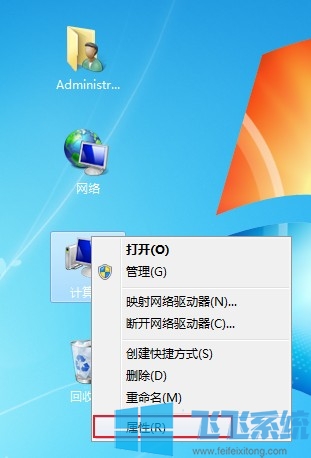
2、在打开的系统窗口左侧导航中可以找到“高级系统设置”这一项,点击打开它。

3、这时会弹出一个系统属性的窗口,并且此时是默认在“高级”标签页中,点击下面“性能”中的“设置”按钮。
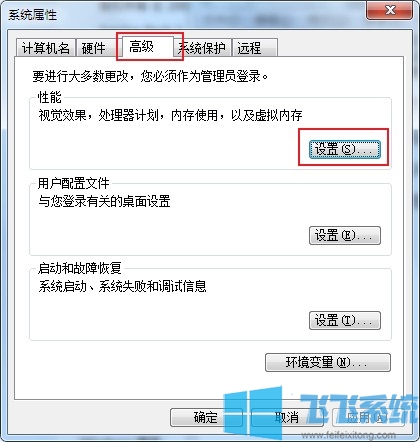
4、在性能选择窗口的列表中找到“在桌面上为图标标签使用阴影”并将其取消勾选,然后点击“确定”按钮就可以了。
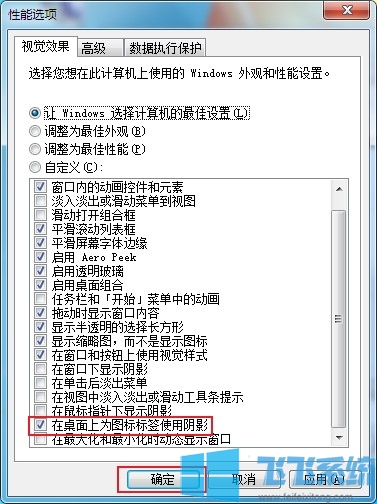
以上就是win7系统去除文字阴影效果图文教程,如果你发现自己电脑中的文字也存在阴影的效果,可以参考上面的方法来去除哦!
分享到: